如何在iCloud+上设置和使用隐藏我的电子邮件
2023-11-25 398在iOS 15中,Apple 将其 iCloud 计划更名为 iCloud+。iCloud+ 向用户提供额外的隐私功能,例如隐藏我的电子邮件。隐藏我的电子邮件功能允许用户在与有此要求的服务提供商打交道时隐藏他们的电子邮件。当服务提供商与其他第三方共享您的电子邮件地址时,这会很有用。
此外,使用隐藏我的电子邮件功能有助于保持收件箱整洁,因为您可以删除地址。以下是在您的 Apple 设备上设置隐藏我的电子邮件的方法。
设置隐藏我的电子邮件
 要在您的设备上设置“隐藏我的电子邮件”,您必须确保拥有三样东西:在 iPhone 上安装 iOS 15、使用您的 Apple ID 登录和iCloud 电子邮件。这是设置隐藏我的电子邮件的方法。
要在您的设备上设置“隐藏我的电子邮件”,您必须确保拥有三样东西:在 iPhone 上安装 iOS 15、使用您的 Apple ID 登录和iCloud 电子邮件。这是设置隐藏我的电子邮件的方法。
第 1 步:点击 iPhone 上的“设置”应用。
第 2 步:在“设置”菜单的顶部,您应该会看到您的 Apple ID 并点击它。如果您没有看到您的 Apple ID,则您还没有登录。快速登录并继续。
第 3 步:点击 iCloud。
第 4 步:点击“隐藏我的电子邮件”。
第 5 步:点击“创建新地址”以启动弹出窗口。
第 6 步:在弹出窗口中,您应该会看到隐藏我的电子邮件的解释器和建议的电子邮件地址。如果您对电子邮件地址没问题,请点击继续。如果没有,请单击“使用不同的地址”以生成另一个地址。
第 7 步:为您的地址提供一个识别标签,以确保您记住创建它的目的。您还可以“记下”描述地址(这是可选的)。
第 8 步:点击下一步。
第 9 步:点击完成以完成该过程。
执行这些步骤后,您可以使用新生成的电子邮件地址从设备上的邮件应用程序发送电子邮件。当您需要通过 Safari 浏览器在任何网站上提供您的电子邮件地址时,它也可以使用。
使用隐藏我的电子邮件发送消息
您可以在 Mac、iPhone 或 iPad 上使用“隐藏我的电子邮件”功能。但是,您必须拥有 iCloud 电子邮件才能确保该功能可用。当您需要使用新生成的电子邮件地址发送电子邮件时,请遵循以下步骤。
第 1 步:在浏览器上登录 iCloud.com。
注意:如果您使用的是 iPhone 或 iPad,则只需点击默认的邮件应用程序即可,而无需通过 iCloud.com
第 2 步:点击邮件。
第 3 步:选择窗口右上角的新消息图标以启动新的空白消息窗口。第 4 步:在收件人字段中,包括邮件收件人的地址。
注意:当您使用“隐藏我的电子邮件”时,邮件只能发送给一个收件人。
第 5 步:在“发件人”字段中,从弹出菜单中选择“隐藏我的电子邮件”。
第 6 步:提供电子邮件主题并键入您的消息,然后点击发送。
发送电子邮件后,收件人看到的地址是新创建的隐藏我的电子邮件地址。但是,您会收到所有对您的 iCloud 电子邮件地址的回复。
停用隐藏我的电子邮件
隐藏我的电子邮件地址完成其用途后,您也可以将其停用。它是这样工作的:
第 1 步:点击 Apple 设备上的“设置”应用程序。
第 2 步:在“设置”菜单的顶部,您应该会看到您的 Apple ID 并点击它。如果您没有看到您的 Apple ID,则您还没有登录。快速登录并继续。
第 3 步:点击 iCloud。
第 4 步:点击“隐藏我的电子邮件”。
第 5 步:点击要删除的电子邮件地址。
第 6 步:点击停用电子邮件地址。
第 7 步:?点击弹出窗口中的停用。
点击停用后,电子邮件地址将不复存在。您始终可以按照设置隐藏我的电子邮件的步骤来创建新地址。
使用 ICLOUD 专用中继
这就是设置和使用在 iCloud+ 上隐藏我的电子邮件。此功能非常重要,因为它可以保护您的原始电子邮件地址免受垃圾邮件的侵害。它还可以确保您注册服务并且不会将您的真实电子邮件地址泄露给第三方。您应该考虑的另一个新 iCloud+ 功能是?专用中继?,它有助于隐藏您的 IP 地址。
相关资讯
查看更多-

古尔曼:四月份新版苹果邮件应用将随 macOS 15.4 登陆 Mac
-

iOS系统省电应关闭设置!
-

iPhone拨号隐藏功能
-

iOS 8 及之前版本的 iPhone、iPad用户注意了,苹果将停止提供 iCloud 备份服务
-

苹果遭4000万英国iCloud用户集体诉讼,面临276亿元索赔
-
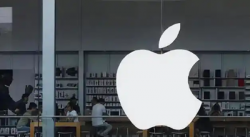
苹果遭4000万英国iCloud用户集体诉讼,面临30亿英镑索赔
-

小红书宝贝教程批量发布与抖音作品批量隐藏技巧
-

百度信息流广告:如何精准设置自定义人群定向?
-

iOS / iPadOS 18.2 Beta1发布:邮件应用引入 AI 智能分类功能
-

苹果 iOS 18.1 支持设置“主要”邮箱地址并更改 iCloud 邮箱
最新资讯
查看更多-

- 消费降级下的悦己热潮:为何有人抠门有人大方?
- 2025-01-14 239
-

- Solderite速特3500系列电焊台开箱:支持待机和自动唤醒功能
- 2025-01-14 195
-

- 拆解报告:DEVON 12V锂电充电电池包
- 2025-01-14 248
-

- 多账号自媒体与小红书图文矩阵:高效管理策略与实践探索
- 2025-01-14 243
-

- 微博热搜榜攻略:内容、互动与合规,如何巧妙提升上榜机会?
- 2025-01-13 197
热门应用
查看更多-

- 快听小说 3.2.4
- 新闻阅读 | 83.4 MB
-

- 360漫画破解版全部免费看 1.0.0
- 漫画 | 222.73 MB
-

- 社团学姐在线观看下拉式漫画免费 1.0.0
- 漫画 | 222.73 MB
-

- 樱花漫画免费漫画在线入口页面 1.0.0
- 漫画 | 222.73 MB
-

- 亲子餐厅免费阅读 1.0.0
- 漫画 | 222.73 MB
-
 下载
下载
湘ICP备19005331号-4copyright?2018-2025
guofenkong.com 版权所有
果粉控是专业苹果设备信息查询平台
提供最新的IOS系统固件下载
相关APP应用及游戏下载,绿色无毒,下载速度快。
联系邮箱:guofenkong@163.com